欢迎使用Small PDF转换成WORD转换器,这里为您提供SmallPDF转换器最新资讯以及SmallPDF转换器 相关基础教程、使用技巧、软件相关知识、软件激活、升级及常见问题等帮助。
发布时间:2019-05-14 19:11:09
PDF格式文档可以由好多种软件转换而来。如office word或者Photo Shop都可以转换成PDF格式的。同样支持打印和添加注释等内容。我们在阅读文档时可以边读边在所读内容旁边添加注释,方便实用。阅读PDF的软件的页面都相对简单。用户浏览页面更加方便,可以随意放大或者缩小。前些日子有朋友遇到了一个问题,他觉得pdf格式很好用,于是就把许多文档都转换成了pdf。但这样问题就出现了,看这些pdf的时候需要一张一张去翻,比较麻烦。所以我们需要把多个PDF合并,我帮助他解决了这一烦恼,现在我就教教大家遇到这个问题应该怎么办?让我们先下载一个SmallPDF转换器。
第一步.下载好转换器后,我们打开软件,点击软件左上角的【PDF的其他操作】。
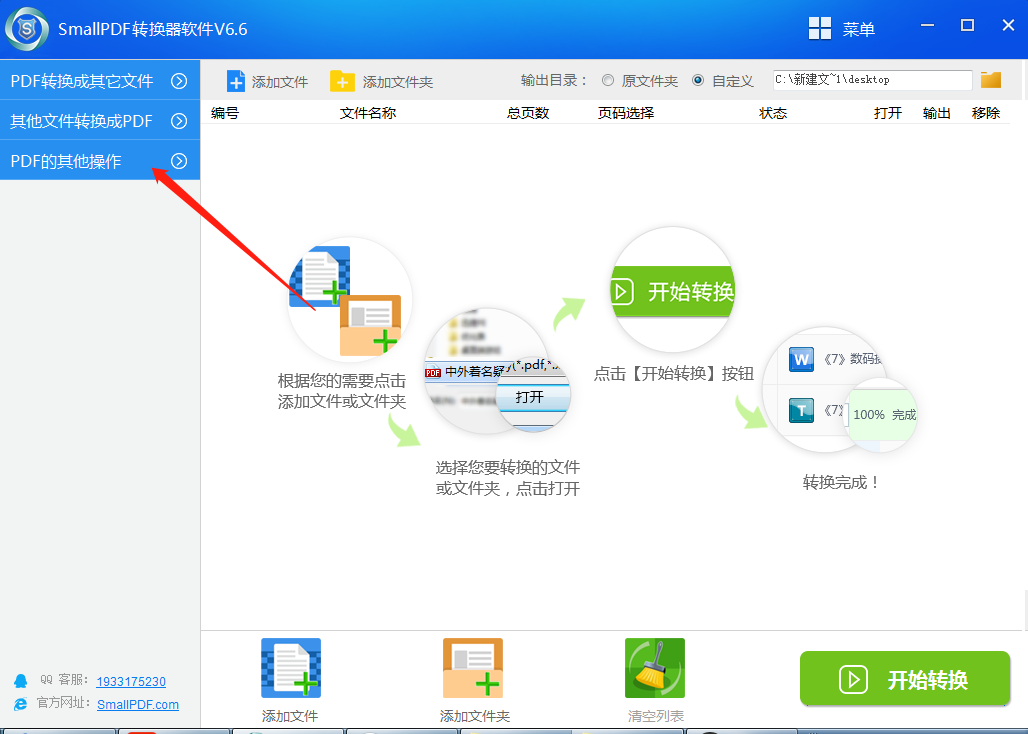
第二步.在下拉菜单中点击【PDF合并】选项。
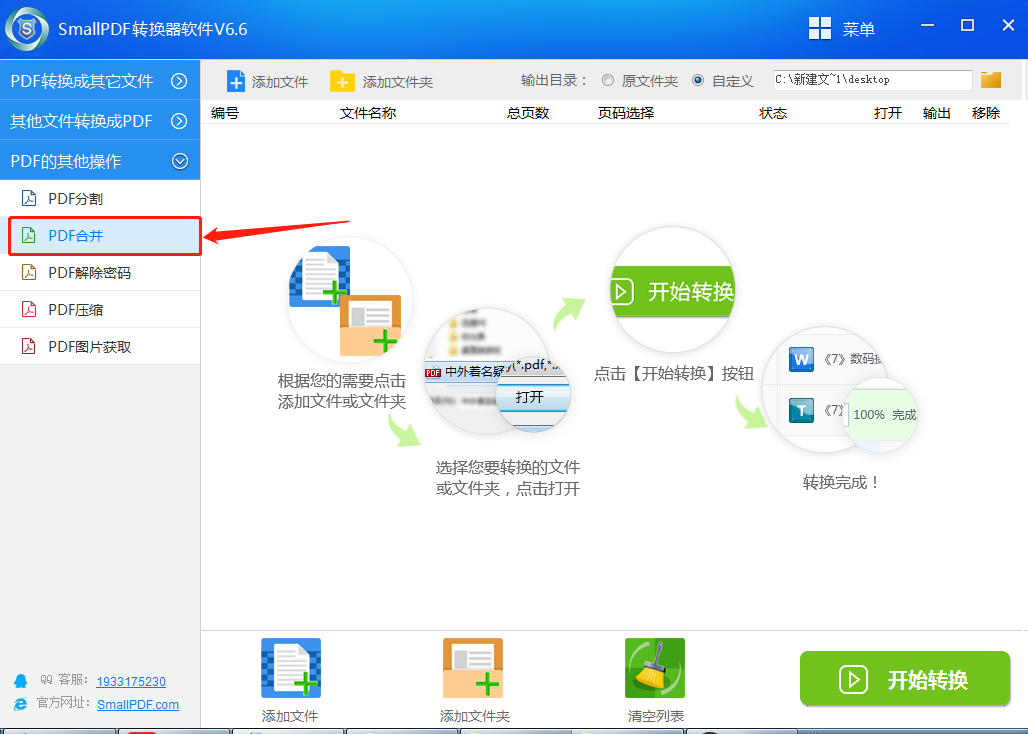
第三步.添加我们需要合并的文件或者文件夹。
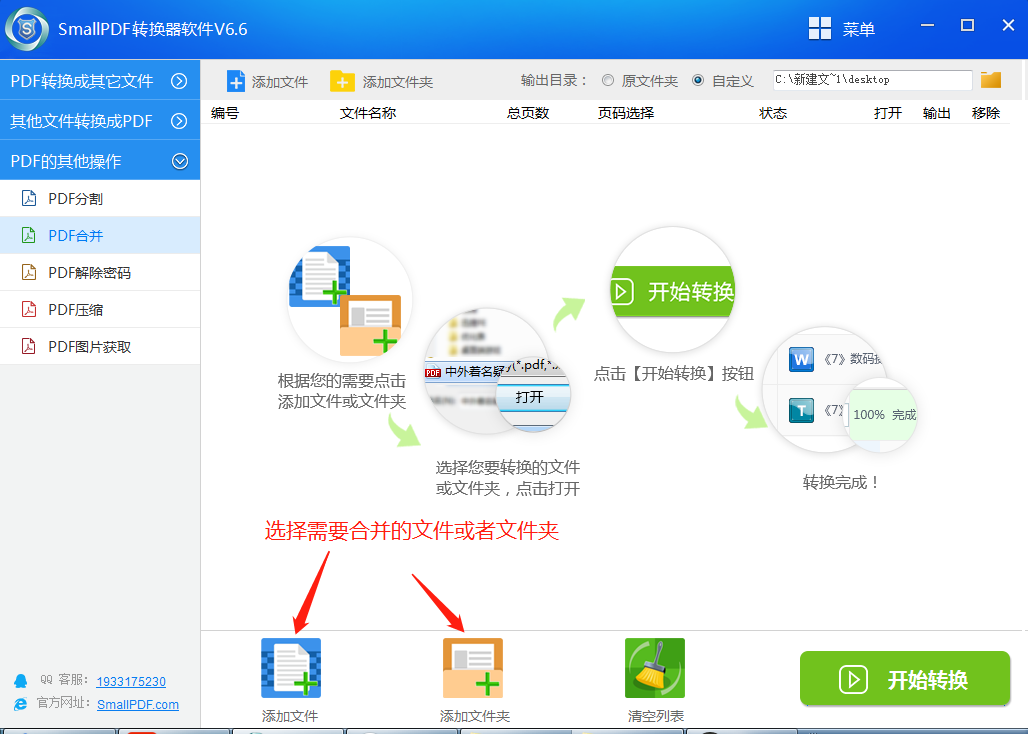
第四步.添加需要合并的文件名并打开它。
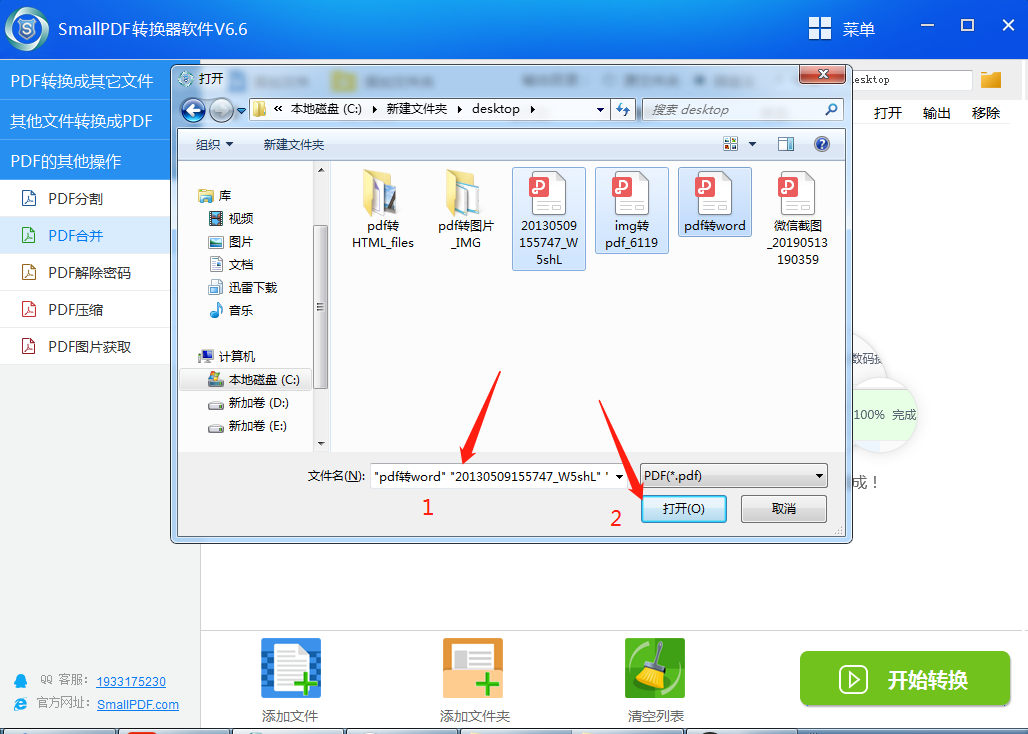
第五步.然后点击软件界面右下的【开始转换】按钮。
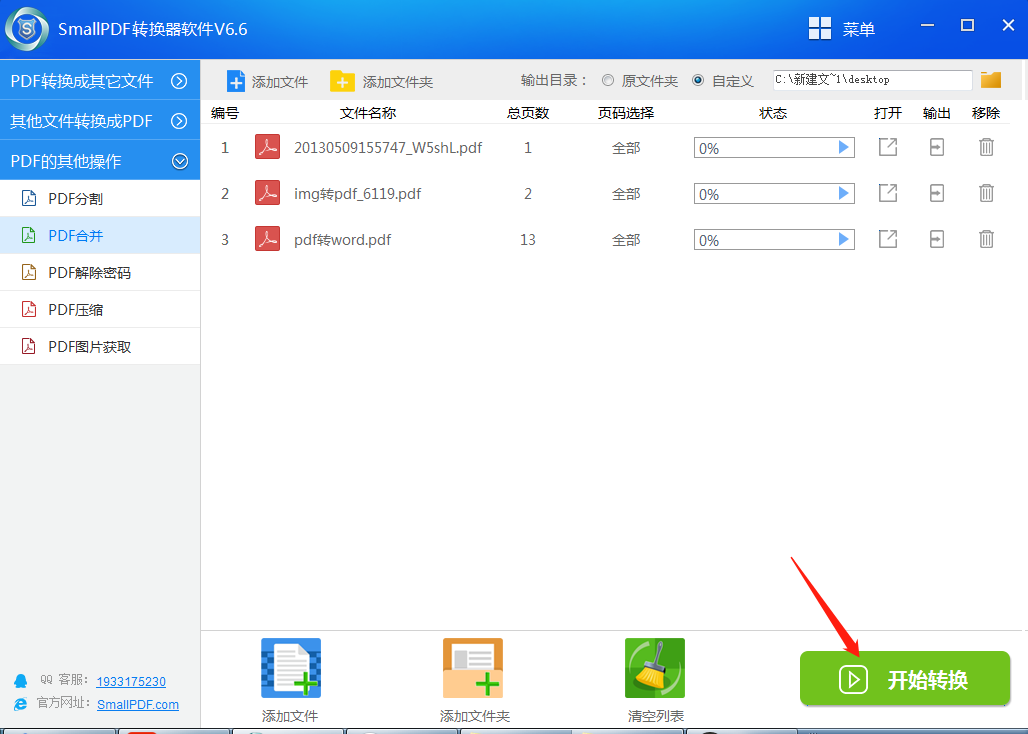
第六步.当您看到转换状态栏为100%时,即为转换成功。
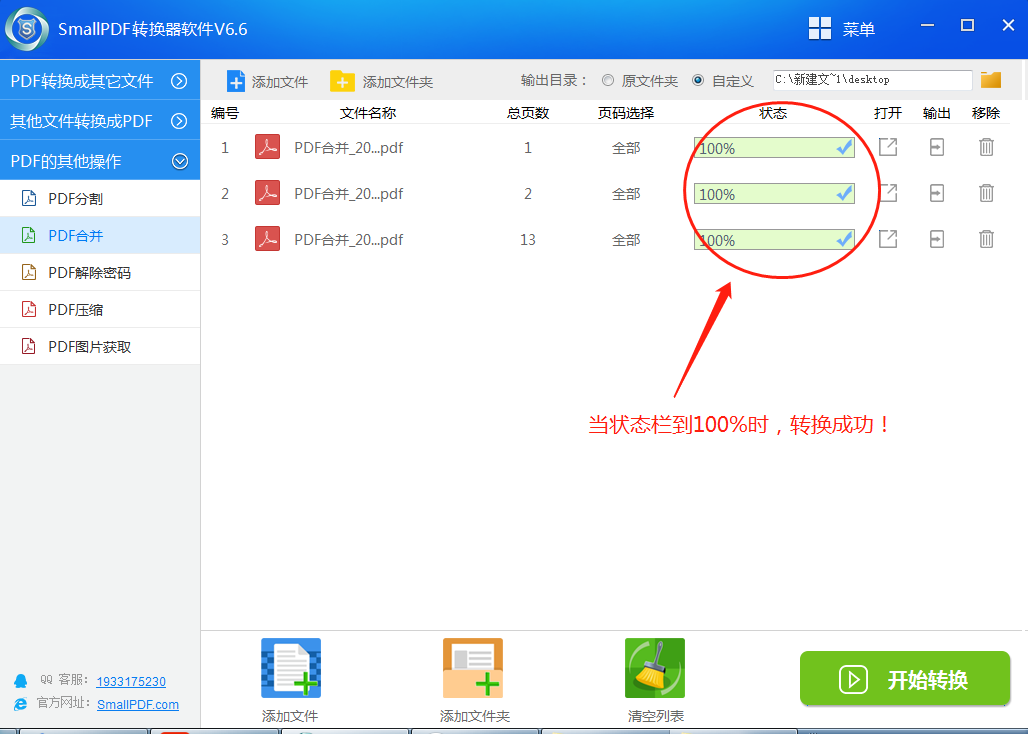
第七部.您还可以在界面右上侧进行自定义保存路径,打开或移除等操作。
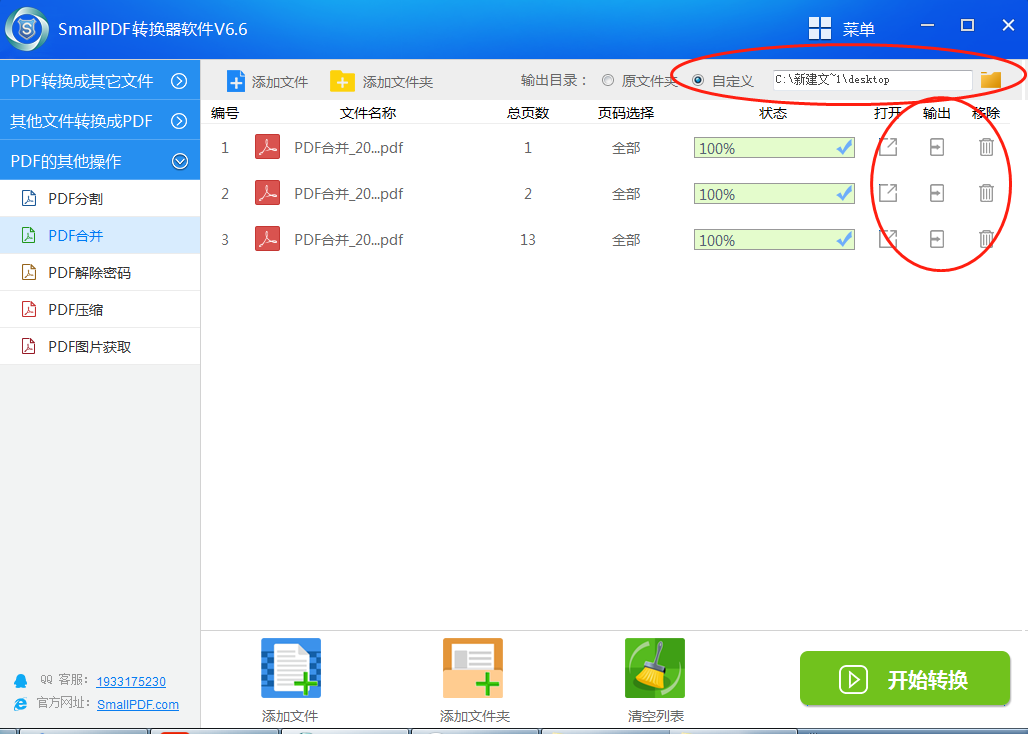
以上就可以快速的解决PDF合并的问题了,是不是方便简单又快捷呢。如果你还有其他的文件需要转换或合并都可以用到这款软件。
延伸阅读:如何下载正版SmallPDF转换器?